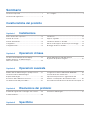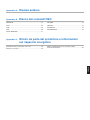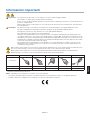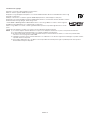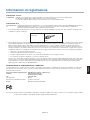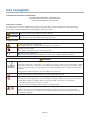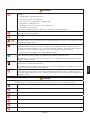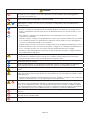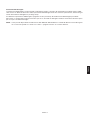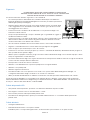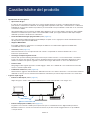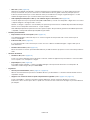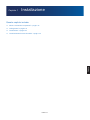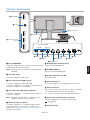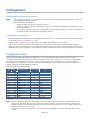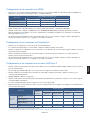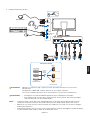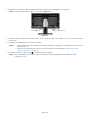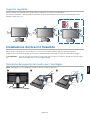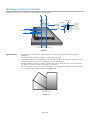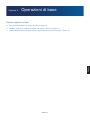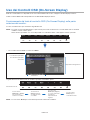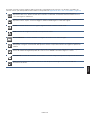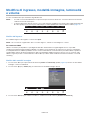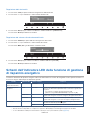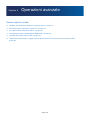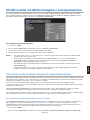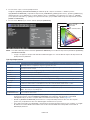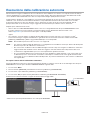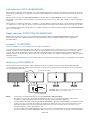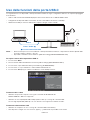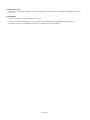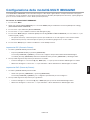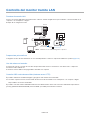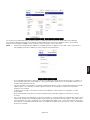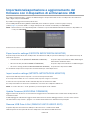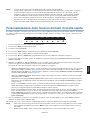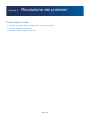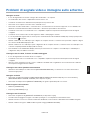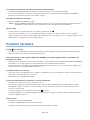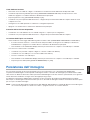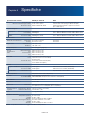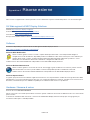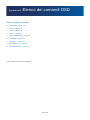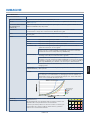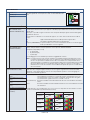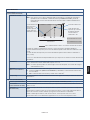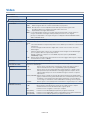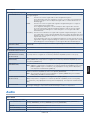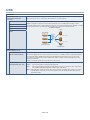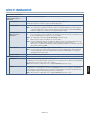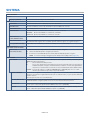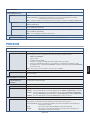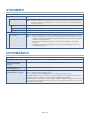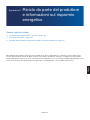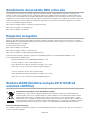NEC MultiSync PA311D Manuale del proprietario
- Categoria
- TV
- Tipo
- Manuale del proprietario

Monitor desktop
MultiSync PA311D
Manuale dell’utente
MODELLO: PA311D-BK
Il nome del modello e il numero di serie possono essere indicati sull’etichetta applicata sul retro del monitor.

Sommario
Informazioni importanti .........................................................1
Informazioni di registrazione .................................................3
Uso consigliato .....................................................................4
Caratteristiche del prodotto
Capitolo 1 Installazione
Nomi e funzioni dei componenti .........................................12
Pannello di controllo ...........................................................12
Pannello del terminale ........................................................13
Collegamenti .......................................................................14
Collegamenti video .............................................................14
Installazione ........................................................................16
Supporto regolabile ............................................................19
Installazione del braccio flessibile ......................................19
Rimozione del supporto del monitor per il montaggio ........19
Montaggio del braccio flessibile ..........................................20
Capitolo 2 Operazioni di base
Uso dei Controlli OSD (On-Screen Display) ....................... 22
Modifica di ingresso, modalità immagine,
luminosità e volume ............................................................ 24
Schemi dell’indicatore LED della funzione
di gestione di risparmio energetico .....................................25
Capitolo 3 Operazioni avanzate
Modifica della modalità immagine e preimpostazione ........27
Informazioni sulle modalità immagine
di SpectraView Engine .......................................................27
Esecuzione della calibrazione autonoma ...........................29
Uso delle funzioni della porta USB-C .................................31
Configurazione della modalità MULTI IMMAGINE ..............33
Controllo del monitor tramite LAN ......................................34
Importazione/esportazione e aggiornamento del
firmware con il dispositivo di archiviazione USB ................36
Personalizzazione delle funzioni dei tasti di scelta rapida ..37
Capitolo 4 Risoluzione dei problemi
Problemi di segnale video e immagine sullo schermo ........39
Problemi hardware .............................................................40
Persistenza dell’immagine .................................................. 41
Capitolo 5 Specifiche

Italiano
Appendice A Risorse esterne
Appendice B Elenco dei comandi OSD
IMMAGINE .........................................................................45
Video ..................................................................................48
Audio ..................................................................................49
USB ....................................................................................50
MULTI IMMAGINE ..............................................................51
SISTEMA ............................................................................ 52
PERSON ............................................................................53
STRUMENTI .......................................................................54
INFORMAZIONI .................................................................54
Appendice C Riciclo da parte del produttore e informazioni
sul risparmio energetico
Smaltimento del prodotto NEC a fine vita ...........................56
Risparmio energetico .........................................................56
Simbolo RAEE (Direttiva europea 2012/19/UE
ed eventuali rettifiche) .........................................................56


Italiano-1
Italiano
Informazioni importanti
AVVERTENZA: Per evitare il pericolo di incendi o scosse elettriche, non esporre l’unità a pioggia o umidità.
Non collegare o scollegare questo prodotto durante un temporale.
Inoltre, non usare la spina polarizzata dell’unità con una presa del cavo di prolunga o altre prese se i poli della spina non si
inseriscono completamente.
Evitare di aprire il telaio, poiché all’interno vi sono componenti sotto alta tensione. Per la manutenzione, fare riferimento a
personale qualificato.
ATTENZIONE: Per ridurre il rischio di scosse elettriche, assicurarsi che il cavo di alimentazione sia scollegato dalla presa a muro.
Per togliere completamente l’alimentazione all’unità, scollegare il cavo di alimentazione dalla presa CA.
Non togliere la copertura (o il retro). All’interno non vi sono parti riparabili dall’utente.
Per la manutenzione, fare riferimento a personale qualificato.
Utilizzare il cavo di alimentazione fornito con questo schermo come indicato nella tabella del cavo di alimentazione. Se
con l’apparecchiatura non è stato fornito un cavo di alimentazione, contattare NEC. In tutti gli altri casi, utilizzare il cavo di
alimentazione con la spina corrispondente alla presa di alimentazione disponibile nel luogo in cui si trova il monitor. Il cavo
di alimentazione compatibile corrisponde alla tensione CA della presa di alimentazione ed è stato approvato ed è risultato
conforme alle norme di sicurezza nel paese di acquisto.
Questa apparecchiatura è progettata per essere utilizzata con un cavo di alimentazione collegato a terra. Se il cavo di
alimentazione non è collegato a terra possono verificarsi scosse elettriche. Assicurarsi che il cavo di alimentazione sia
correttamente collegato a terra.
Questo simbolo avverte l’utente che le tensioni non isolate all’interno dell’unità possono essere sufficientemente elevate da provocare
una scossa elettrica. Pertanto, è pericoloso avere qualsiasi tipo di contatto con un componente interno all’unità.
Questo simbolo avverte l’utente che sono state incluse importanti informazioni relative al funzionamento e alla manutenzione
dell’unità. Pertanto, esse devono essere lette attentamente al fine di evitare l’insorgere di problemi.
Tipo di spina Nord America Europa continentale Regno Unito Cinese Giapponese
Forma spina
Area geografica USA/Canada Unione Europea Regno Unito Cina Giappone
Tensione 120* 230 230 220 100
* Durante l’uso del monitor MultiSync con il relativo alimentatore CA da 125-240 V, utilizzare un cavo di alimentazione con la stessa tensione di
alimentazione della presa di rete CA in uso.
NOTA: Il prodotto può essere riparato solo nel paese in cui è stato acquistato.
• L’uso previsto principale di questo prodotto è come apparecchiatura tecnica informatica in un ufficio o in un ambiente domestico.
• Il prodotto è destinato al collegamento a un computer e non alla visione di trasmissioni televisive.

Italiano-2
Informazioni di copyright
Windows è un marchio registrato di Microsoft Corporation.
NEC è un marchio registrato di NEC Corporation.
DisplayPort e il logo DisplayPort Compliance sono marchi di fabbrica di Video Electronics Standards Association negli
Stati Uniti e in altri paesi.
MultiSync è un marchio o un marchio registrato di NEC Display Solutions, Ltd. in Giappone e altri paesi.
ErgoDesign è un marchio di fabbrica registrato di NEC-Display Solutions, Ltd. in Austria, Benelux, Danimarca, Francia,
Germania, Italia, Norvegia, Spagna, Svezia, Regno Unito.
I termini HDMI e HDMI High-Definition Multimedia Interface, nonché il logo HDMI, sono marchi o marchi registrati
di HDMI Licensing Administrator, Inc. negli Stati Uniti e in altri paesi.
Adobe e il logo Adobe sono marchi o marchi registrati di Adobe Systems Incorporated negli Stati Uniti e/o in altri
paesi.
Tutti gli altri nomi di marche e prodotti sono marchi o marchi registrati dei rispettivi proprietari.
NOTA: (1) Il contenuto di questo manuale dell’utente non può essere ristampato, interamente o in parte, senza previa autorizzazione.
(2) I contenuti di questo manuale dell’utente sono soggetti a modifica senza preavviso.
(3) È stata prestata grande attenzione nella preparazione di questo manuale dell’utente; tuttavia, se si notassero punti discutibili,
omissioni o errori, si prega di contattare NEC.
(4) L’immagine mostrata in questo manuale dell’utente è solo indicativa. In caso di un’incongruenza tra l’immagine e il prodotto effettivo,
il prodotto effettivo ha la priorità.
(5) A prescindere dagli articoli (3) e (4), NEC non sarà responsabile di eventuali pretese legate a perdite di profitti o altre questioni
derivanti dall’uso di questo dispositivo.

Italiano-3
Italiano
Informazioni di registrazione
Informazioni sui cavi
ATTENZIONE: Utilizzare i cavi specifici forniti con questo prodotto per evitare interferenze con la ricezione radiotelevisiva.
Per DisplayPort, HDMI, USB e USB-C, utilizzare un cavo segnale schermato.
L’uso di cavi e adattatori diversi può provocare interferenze con la ricezione radiotelevisiva.
Informazioni FCC
AVVERTENZA: La Federal Communications Commission non consente di apportare alcuna modifica all’unità, TRANNE quelle specificate
da NEC Display Solutions of America, Inc. nel presente manuale. La mancata osservanza di questo regolamento
governativo potrebbe invalidare il diritto a utilizzare l’apparecchiatura.
1. Il cavo di alimentazione utilizzato deve essere stato approvato secondo gli standard di sicurezza U.S.A., deve rispettare i medesimi e deve
soddisfare la seguente condizione.
Cavo di alimentazione
Forma spina
Tipo non schermato, 3-conduttori
U.S.A.
2. Questa apparecchiatura è stata provata e trovata conforme ai limiti per un dispositivo digitale di classe B, conformemente alla parte 15 delle
norme FCC Tali limiti mirano a fornire una protezione ragionevole dalle interferenze dannose nelle installazioni residenziali. La presente
apparecchiatura genera, utilizza e può irradiare energia in radiofrequenza e, se non è installata e utilizzata nel rispetto delle istruzioni,
può provocare interferenze dannose alle comunicazioni radio. Tuttavia, non è possibile garantire che non si verifichino interferenze in una
specifica installazione. Se l’apparecchiatura dovesse provocare interferenze nocive alla ricezione radiotelevisiva, in seguito ad accensione e
spegnimento della stessa, si suggerisce all’utente di tentare di correggere l’interferenza ricorrendo a uno o più dei seguenti provvedimenti:
• Riorientare o riposizionare l’antenna ricevente.
• Aumentare la distanza tra l’apparecchiatura e il ricevitore.
• Collegare l’apparecchiatura a una presa su un circuito diverso da quello a cui è collegato il ricevitore.
• Per assistenza, rivolgersi al rivenditore o a un tecnico radio/TV esperto.
Se necessario, l’utente può contattare il rivenditore o un tecnico radio/TV esperto per ottenere altri suggerimenti. L’utente può trovare utile il
seguente opuscolo, preparato dalla Federal Communications Commission: “How to Identify and Resolve Radio-TV Interference Problems”
(Come identificare e risolvere i problemi di interferenza radio/TV). Tale opuscolo è disponibile presso l’U.S. Government Printing Office,
Washington, D.C., 20402, Stock No. 004-000-00345-4.
DICHIARAZIONE DI CONFORMITÀ DEL FORNITORE
Il presente dispositivo è conforme alla parte 15 delle norme FCC. Il funzionamento è subordinato alle seguenti due condizioni. (1) Il dispositivo
non deve provocare interferenze nocive e (2) deve accettare qualsiasi interferenza ricevuta, comprese le interferenze che possono causare
anomalie di funzionamento.
Parte responsabile negli Stati Uniti: NEC Display Solutions of America, Inc.
Indirizzo: 3250 Lacey Rd, Ste 500
Downers Grove, IL 60515
Tel.: (630) 467-3000
Tipo di prodotto: Monitor
Classificazione dell’apparecchiatura: Periferica di classe B
Modello: MultiSync PA311D (PA311D-BK)
Per un elenco dei nostri monitor certificati TCO e della relativa certificazione TCO (solo in inglese), visitare il nostro sito Web al seguente indirizzo:
https://www.nec-display.com/global/about/legal_regulation/TCO_mn/index.html

Italiano-4
Uso consigliato
Precauzioni di sicurezza e manutenzione
PER PRESTAZIONI OTTIMALI, ATTENERSI ALLE
SEGUENTI ISTRUZIONI PER L’INSTALLAZIONE E
L’UTILIZZO DEL MONITOR A COLORI LCD:
Informazioni sui simboli
Per assicurarsi che il prodotto venga utilizzato in modo sicuro e appropriato, questo manuale utilizza diversi simboli per
prevenire lesioni a se stessi e agli altri nonché danni alla proprietà. I simboli e i relativi significati sono descritti di seguito.
Assicurarsi di comprenderli pienamente prima di leggere il presente manuale.
AVVERTENZA
Se non si presta attenzione a questo simbolo e si gestisce il prodotto in modo non corretto, possono
verificarsi incidenti con potenziali lesioni gravi o decesso.
ATTENZIONE
Se non si presta attenzione a questo simbolo e si gestisce il prodotto in modo non corretto, possono
verificarsi lesioni personali o danni alla proprietà circostante.
Esempi di simboli
Indica un’avvertenza o un’attenzione.
Questo simbolo indica che esiste il rischio di possibili scosse elettriche.
Indica un’azione vietata.
Questo simbolo indica qualcosa che deve essere vietato.
Indica un’azione obbligatoria.
Questo simbolo indica che il cavo di alimentazione deve essere scollegato dalla presa elettrica.
AVVERTENZA
SCOLLEGAMENTO
DEL CAVO DI
ALIMENTAZIONE
Scollegare il cavo di alimentazione se il monitor non funziona correttamente.
Se il monitor emette fumo o strani odori o suoni oppure se il monitor è caduto o il telaio danneggiato, togliere
l’alimentazione al monitor e scollegare il cavo di alimentazione dalla presa elettrica. In caso contrario, esiste
il rischio non solo di incendio o scosse elettriche, ma anche di problemi di vista. Contattare il fornitore per la
riparazione.
Non provare mai a riparare il monitor da soli. Potrebbe essere pericoloso.
Per evitare danni al monitor in seguito a scosse telluriche o altri fenomeni, assicurarsi di installare il monitor
in una posizione stabile e attuare le misure necessarie per impedire che cada.
Togliere immediatamente l’alimentazione e scollegare il monitor dalla presa a muro, quindi contattare il
personale di assistenza qualificato in caso si verifichino le seguenti condizioni. Se il monitor viene utilizzato
in una di queste situazioni, potrebbe cadere, causare un incendio o provocare scosse elettriche.
• Se il supporto del monitor è incrinato o scrostato.
• Se si notano danni strutturali, quali incrinature o sfarfallii innaturali.
Non aprire il monitor.
All’interno del monitor sono presenti aree ad alta tensione. L’apertura o la rimozione dei coperchi può
esporre a scosse pericolose o ad altri rischi. Per tutti gli interventi di manutenzione, rivolgersi a personale
dell’assistenza qualificato.

Italiano-5
Italiano
AVVERTENZA
Maneggiare il cavo di alimentazione con cura. Eventuali danni del cavo possono causare incendi o scosse
elettriche.
• Non appoggiare oggetti pesanti sul cavo.
• Non posizionare il cavo sotto il monitor.
• Non coprire il cavo con un tappeto od oggetti simili.
• Non graffiare o modificare il cavo.
• Non piegare, torcere o tirare il cavo con eccessiva forza.
• Non applicare calore sul cavo.
Se il cavo è danneggiato (fili esposti, fili rotti, ecc.), chiedere al fornitore di sostituirlo.
Non posizionare il prodotto su un carrello, un supporto o un tavolo inclinato o instabile. Il monitor potrebbe
cadere danneggiandosi seriamente.
Non utilizzare il monitor se è caduto o se il telaio è danneggiato.
Non inserire oggetti di alcun tipo nelle fessure del telaio, poiché possono toccare punti attraversati da
tensioni pericolose, che possono rivelarsi nocive o letali, oppure possono causare scosse elettriche, incendi
o anomalie dell’apparecchiatura.
Non versare liquidi nel telaio e non utilizzare il monitor vicino all’acqua.
Togliere immediatamente l’alimentazione e scollegare il monitor dalla presa a muro, quindi contattare il
personale di assistenza qualificato in caso si verifichi la seguente condizione. Se il monitor viene utilizzato in
una di queste situazioni, potrebbe cadere, provocare scosse elettriche o causare un incendio.
• Se è stato versato del liquido o sono caduti oggetti nel monitor.
Il cavo di alimentazione utilizzato deve essere approvato e conforme alle norme di sicurezza del paese di
utilizzo. Ad esempio, in Europa deve essere utilizzato il tipo H05VV-F 3G da 0,75 mm
2
.
Nel Regno Unito, con questo monitor occorre utilizzare un cavo di alimentazione omologato BS con spina
stampata e fusibile nero (5 A).
Non disassemblare il monitor.
Non rimuovere o aprire il telaio del monitor.
Non modificare il monitor. All’interno del monitor sono presenti aree ad alta tensione. Modificando il monitor
possono essere causati incendi o scosse elettriche.
Non giocare con la busta di plastica che copre il monitor. Non utilizzare questa busta per altri scopi. Per
evitare il pericolo di soffocamento, non posizionare questa busta sulla testa, sul naso o sulla bocca. Non
posizionare la busta sulla testa, sul naso o sulla bocca di un’altra persona. Tenere la busta fuori dalla portata
di bambini e neonati.
ATTENZIONE
Installare il monitor in base alle seguenti informazioni.
L’installazione non corretta del monitor può determinare danni al monitor, scosse elettriche o incendi.
Consentire una ventilazione adeguata intorno al monitor in modo da dissipare il calore.
Non coprire le prese d’aria del monitor.
Non montare il prodotto in qualsiasi configurazione o posizione non descritta nel presente manuale.
Non posizionare questo monitor accanto a un termosifone, altre fonti di calore o sotto la luce diretta del sole.
Non installare in punti in cui il monitor è esposto a vibrazioni continue.
Non utilizzare il monitor in ambienti con temperatura elevata, umidi, polverosi oppure oleosi.
Non utilizzare il monitor all’aperto.
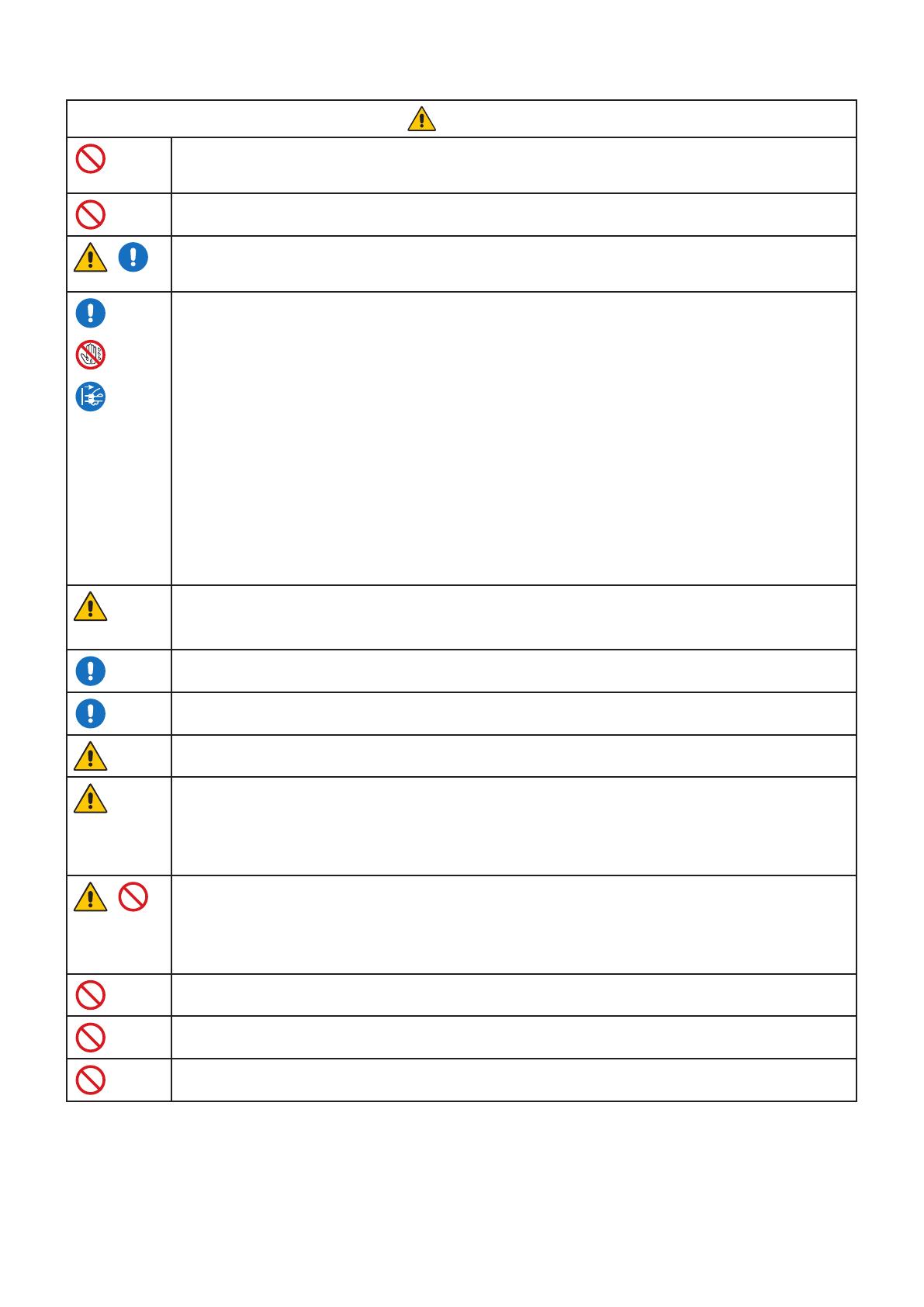
Italiano-6
ATTENZIONE
Non salire sul monitor o sul piano su cui è installato. Non installare il monitor su un carrello se le ruote
del carrello non sono state bloccate in modo appropriato. Il monitor potrebbe cadere danneggiandosi o
provocando lesioni alle persone.
Non toccare la superficie dello schermo LCD durante il trasporto, il montaggio e la configurazione. Eventuali
pressioni sullo schermo LCD potrebbero causare seri danni.
Se il monitor o il vetro si rompe, evitare il contatto con i cristalli liquidi all’interno dello schermo. Se i cristalli
liquidi vengono a contatto con occhi o bocca, risciacquare con abbondante acqua e immediatamente e
contattare il medico.
Gestione del cavo di alimentazione
• Quando si collega il cavo di alimentazione al terminale di ingresso CA del monitor, assicurarsi che sia
inserito completamente e in modo saldo. Un cavo di alimentazione lento può causare incendi o scosse
elettriche.
• Non collegare o scollegare il cavo di alimentazione con le mani bagnate. Così facendo, possono
verificarsi scosse elettriche.
• Quando si collega o scollega il cavo di alimentazione, estrarre il cavo tenendolo dalla presa. Non estrarre
il cavo tirandolo. Estrarre il cavo di alimentazione dalla presa a muro tirando il cavo può danneggiare il
cavo stesso e determinare incendi o scosse elettriche.
• Quando si pulisce il monitor, per sicurezza, scollegare prima il cavo di alimentazione dalla presa a muro.
• Prima di spostare il monitor, assicurarsi che sia spento, scollegare il cavo di alimentazione dalla presa a
muro e controllare che tutti i cavi che collegano il monitor ad altri dispositivi siano scollegati.
• Quando non si prevede di utilizzare il monitor per un periodo di tempo prolungato, scollegare sempre il
cavo di alimentazione dalla presa.
Maneggiare con cura durante il trasporto.
• Per trasportare e installare il monitor in modo sicuro, utilizzare il numero di persone necessario per
sollevare il monitor senza causare lesioni alle persone o danni al monitor.
Per assicurare l’affidabilità del monitor, pulire i fori di ventilazione sul retro del telaio almeno una volta l’anno
per rimuovere sporcizia e polvere.
Spolverare regolarmente il cavo di alimentazione utilizzando un panno asciutto morbido. L’accumulo di
polvere sulle prese del cavo di alimentazione e sul cavo può causare scosse elettriche e incendi.
Maneggiare con cura durante l’installazione e la regolazione per prevenire lesioni alle persone e danni al
monitor.
Il monitor deve essere montato su un braccio flessibile o un supporto in grado di sostenere il peso del
monitor per prevenire danni e lesioni alle persone che potrebbero essere causati dal rovesciamento o dalla
caduta del monitor.
• Stringere tutte le viti quando si installa il monitor su un braccio flessibile o un supporto. Una vite lenta può
causare la caduta del monitor con conseguenti danni o lesioni alle persone.
Pulire la superficie del pannello LCD del monitor con un panno non abrasivo che non lasci residui.
Evitare di usare soluzioni detergenti. NON pulire con diluente al benzene, detergente alcalino, detergente
a base alcolica, detergente per vetri, cera, detergente per smalti, sapone in polvere o insetticidi. Le gomme
o le sostanze viniliche non devono rimanere a contatto con il telaio per un periodo prolungato. Questi tipi di
fluidi e materiali possono provocare il deterioramento, la screpolatura o la rimozione della vernice.
Se si utilizza un cavo LAN, non collegarlo a una periferica il cui cablaggio potrebbe avere una tensione
eccessiva.
Non collegare cuffie al monitor dopo averle indossate. In base al livello del volume, potrebbero verificarsi
danni alle orecchie e perdita di udito.
Non legare il cavo USB. Potrebbe intrappolare il calore e determinare un incendio.

Italiano-7
Italiano
Persistenza dell’immagine
La persistenza dell’immagine si verifica quando un’immagine residua o “fantasma” di un’immagine precedente rimane visibile
sullo schermo. A differenza dei monitor CRT, la persistenza dell’immagine dei monitor LCD non è permanente, tuttavia bisogna
evitare di visualizzare immagini fisse per lungo tempo.
Per eliminare la persistenza dell’immagine, spegnere il monitor per il tempo di visualizzazione dell’immagine precedente.
Ad esempio, se un’immagine è rimasta sul monitor per un’ora, lasciando un’immagine residua, il monitor deve rimanere spento
per un’ora per cancellare l’immagine.
NOTA: Come per tutti i dispositivi di visualizzazione, NEC DISPLAY SOLUTIONS raccomanda di utilizzare a intervalli regolari
uno screen saver quando lo schermo non è attivo o spegnere il monitor se non viene utilizzato.

Italiano-8
Ergonomia
POSIZIONARE E REGOLARE CORRETTAMENTE IL MONITOR PER
RIDURRE L’AFFATICAMENTO DI OCCHI, SPALLE E COLLO. CONTROLLARE
QUANTO SEGUE QUANDO SI POSIZIONA IL MONITOR:
Per ottenere il massimo beneficio ergonomico, si raccomanda di:
• Per ottenere prestazioni ottimali del monitor, attendere 20 minuti per il riscaldamento.
Evitare la riproduzione prolungata di immagini fisse sul monitor per evitare la persistenza
dell’immagine (effetti post-immagine).
• Regolare l’altezza del monitor in modo che la parte alta dello schermo sia a livello degli
occhi o leggermente sotto. Guardando il centro dello schermo, gli occhi devono essere
rivolti leggermente verso il basso.
• Posizionare il monitor ad almeno 40 cm di distanza e a non più di 70 cm dagli occhi.
La distanza ottimale è 50 cm.
• Far riposare periodicamente gli occhi per 5-10 minuti ogni ora, guardando un oggetto a
una distanza di almeno 6 metri.
• Posizionare il monitor a un angolo di 90° rispetto a finestre o altre sorgenti luminose per
ridurre il riflesso della luce sullo schermo. Regolare l’inclinazione del monitor in modo
che le luci del soffitto non si riflettano sullo schermo.
• Se la luce riflessa rende difficoltosa la visione dello schermo, usare un filtro anti riflesso.
• Regolare i controlli di luminosità e contrasto del monitor per migliorare la leggibilità.
• Usare un supporto per documenti posto vicino allo schermo.
• Posizionare ciò che viene osservato più spesso (lo schermo o il materiale di riferimento) direttamente davanti, per girare il
meno possibile la testa quando si digita.
• Sbattere spesso le palpebre. L’esercizio per gli occhi aiuta a ridurre l’affaticamento degli occhi. Contattare il proprio oculista.
Sottoporsi regolarmente a esami della vista.
• Per evitare l’affaticamento degli occhi, regolare la luminosità su un’impostazione media. Posizionare un foglio di carta bianca
accanto al monitor LCD per valutare la luminosità.
• Non impostare il controllo di contrasto al massimo.
• Utilizzare i controlli di dimensione e posizione preimpostati con segnali standard.
• Utilizzare i colori preimpostati.
• Utilizzare segnali non interlacciati.
• Non utilizzare il blu come colore primario su uno sfondo scuro, poiché risulta difficile distinguere le immagini, con
conseguente affaticamento degli occhi dovuto a un contrasto non sufficiente.
• Adatto per finalità di intrattenimento in ambienti con luminosità controllata per evitare fastidiosi riflessi sullo schermo.
Per informazioni più dettagliate su come predisporre un ambiente di lavoro adeguato, scrivere all’associazione American
National Standard for Human Factors Engineering of Computer Workstations - ANSI-HFES 100-2007 - The Human Factors
Society, Inc. P.O. Box 1369, Santa Monica, California 90406.
Pulizia del pannello LCD
• Se il pannello LCD è impolverato, spolverarlo con delicatezza utilizzando un panno morbido.
• Non sfregare lo schermo LCD con un materiale duro o ruvido.
• Non esercitare pressione sulla superficie del pannello LCD.
• Non utilizzare un detergente OA, in quanto provocherebbe il deterioramento o lo scolorimento della superficie del
pannello LCD.
Pulizia del telaio
• Scollegare l’alimentazione.
• Pulire delicatamente il telaio con un panno morbido.
Inumidire il panno con acqua e detergente neutro, strofinare il telaio e passare infine con un panno asciutto.

Italiano-9
Italiano
Caratteristiche del prodotto
• Riproduzione dei colori precisa
• SpectraView Engine
Il sofisticato motore di elaborazione del colore esclusivo di NEC integrato nel monitor. Combina luminosità interna,
punto di bianco, illuminazione ambientale, monitoraggio della temperatura e del tempo, caratterizzazione e calibrazione
individuali di ciascun monitor durante la produzione per fornire livelli senza precedenti di controllo del colore, uniformità,
accuratezza e stabilità.
SpectraView Engine offre la massima versatilità, dalla calibrazione del colore più rapida e avanzata fino alla possibilità
di emulare accuratamente spazi cromatici come Adobe
®
RGB e sRGB, per eseguire emulazioni dell’output stampato
utilizzando profili ICC e tabelle di ricerca 3D interne.
• Profili di modalità immagine programmabili (vedere pagina 27)
Fino a 10 profili di modalità immagine programmabili per un rapido accesso agli spazi cromatici standard del settore o
alle impostazioni personalizzate dell’utente.
• Supporto MultiProfiler
È possibile configurare e selezionare con facilità più modalità di colore utilizzando l’applicazione MultiProfiler,
scaricabile dal nostro sito Web.
• Uniformità (vedere pagina 47)
Offre una luminosità e un colore più uniformi sullo schermo compensando le variazioni di luminosità e colore
intrinseche ai pannelli LCD.
• Tecnologia ad ampio angolo di visuale
Pannello IPS (In-Plane Switching) di livello professionale per vedere il monitor con una variazione dei colori minima.
Fornisce un angolo visivo di 178° dello schermo da qualsiasi direzione per tutti gli orientamenti. Dispersione di luce
minima su tonalità scure quando si guarda lo schermo da un angolo della stanza con una scarsa illuminazione.
• Colore a 10 bit
Tutti gli ingressi del segnale supportano tonalità di grigio a 10 bit, oltre 1 miliardo di colori. L’elaborazione interna del
monitor lo estende a più di 10 bit.
• Calibrazione autonoma (vedere pagina 29)
Questa funzione aggiorna i dati di riferimento dell’elaboratore del colore interno del monitor con le misurazioni effettuate
utilizzando il sensore di colore. Tali misurazioni diventano il riferimento per tutte le impostazioni del colore nel monitor.
• Ingresso di più segnali
• Interfaccia USB Tipo-C (vedere pagina 31)
Supporta ingresso audio e video, fornisce alimentazione e funzione di hub USB con un singolo cavo.
USB-C
Video / Audio
Carica batteria/Hub USB
• Interfacce DisplayPort e HDMI (vedere pagina 13)
Progettate come soluzioni scalabili e pronte per il futuro per la connettività di monitor digitali ad alte prestazioni.
Entrambe le interfacce consentono la massima risoluzione, le più alte velocità di aggiornamento e le profondità di
colore più elevate.

Italiano-10
• PbP / PiP (vedere pagina 33)
Aumenta la produttività visualizzando contemporaneamente più sorgenti di ingresso, sia affiancandole (Picture-by-
Picture) sia inserendo una piccola schermata secondaria all’interno di una grande schermata principale (Picture-
in-Picture). Questa funzione può essere utilizzata anche per visualizzare una singola sorgente di ingresso con due
modalità immagine diverse per confrontare diverse impostazioni affiancate.
• Hub SuperSpeed USB (USB 3.1 Gen 1) con selezione ingresso hub USB (vedere pagina 50)
Consente di passare tra porte upstream USB (USB1/USB2/USB-C), in modo che i dispositivi collegati siano associati al
computer di ingresso del segnale video corrente.
Quando si collegano computer a ciascuna delle porte upstream, questa funzione condivide dispositivi USB, ad esempio
tastiere, mouse e dispositivi di archiviazione, con più computer.
L’hub USB SuperSpeed offre prestazioni 10 volte superiori rispetto alla precedente generazione di USB Hi-Speed ed è
compatibile con dispositivi USB Hi-Speed (USB 2.0) precedenti.
• Funzioni personalizzabili
• Impostazione tasti di scelta rapida (vedere pagina 53)
Le modalità immagine o altre funzioni possono essere assegnate ai tasti presenti sulla cornice anteriore per un
accesso semplificato.
• Indicatore LED (vedere pagina 53)
Il colore del LED sulla cornice anteriore può essere associato a diverse modalità immagine o ingressi video per un
facile riferimento.
• Funzione Area marker (vedere pagina 54)
Mostra un marker su schermo personalizzabile utilizzato per indicare diverse proporzioni e aree sicure nella produzione
video.
• Gestione del monitor
• Funzione LAN (vedere pagina 34)
Fornisce il controllo delle impostazioni del monitor sulla rete, tramite un’applicazione personalizzata o un browser Web
su un computer o uno smartphone collegato.
• Import/Export (vedere pagina 36)
È possibile eseguire il backup o copiare le modalità immagine e le impostazioni del monitor su un dispositivo di
archiviazione USB collegato alla porta SENS/MEM.
• Ergonomia
• Sensori presenza/ambiente (vedere pagina 12 e pagina 52)
Rilevano automaticamente la presenza e l’ambiente di lavoro per determinare e controllare la luminosità del monitor e
risparmiare energia.
• Supporto con sistema di sblocco rapido completamente regolabile (vedere pagina 19 e pagina 19)
Fornisce flessibilità e comfort per specifiche esigenze dell’utente, inclusa regolazione di altezza, rotazione e
inclinazione, oltre a una leva per lo sblocco rapido che consente una veloce rimozione del supporto per un’installazione
più semplice.

Italiano-12
Nomi e funzioni dei componenti
Pannello di controllo
Tasto Assegnazione predefinita Funzione
A Tasto1
Menu Accede al menu OSD.
B Tasto2*
Pic.L (Elenco modalità immagine) Mostra il menu [MODALITÀ IMMAGINE] quando il menu di controllo OSD non è
aperto
1
.
C Tasto3*
Lumi (LUMINOSITÁ) Regola la luminosità quando il menu OSD non è aperto.
D Tasto4*
VOLUME Regola il volume quando il menu OSD non è aperto.
E Tasto5*
Mult.P (MULTI IMMAGINE) Imposta MULTI IMMAGINE su [On] oppure [Off].
F Tasto6*
Input (INGRESSO) Cambia la sorgente di ingresso per l’PAGINA ATTIVA quando il menu di controllo OSD
non è aperto.
G Tasto7*
USB (selezione upstream) Cambia temporaneamente la porta upstream USB
2
.
Questa selezione verrà ripristinata quando si cambia il segnale di ingresso o si spegne
il monitor.
H Tasto8*
Power (ALIMENTAZ) Consente di accendere e spegnere il monitor.
*: Il tasto touch sul monitor può essere personalizzato.
1: Menu [MODALITÀ IMMAGINE]. Toccare i tasti Up/Down (Su/Giù) per selezionare [MODALITÀ IMMAGINE] in [PAGINA ATTIVA].
2: Per evitare la perdita di dati, prima di cambiare le porte upstream USB, assicurarsi che nessun dispositivo di archiviazione USB sia utilizzato dal sistema
operativo del computer collegato alla porta upstream USB.
Elemento Funzione
I LED
Indica che il monitor è acceso. Il colore del LED può essere modificato nel menu OSD. Vedere pagina 53.
J Sensore
Rileva l’intensità di luce nell’ambiente e la presenza di un utente, consentendo al monitor di regolare le varie impostazioni per
rendere la visualizzazione più confortevole. Non coprire questo sensore.

Italiano-13
Italiano
Pannello del terminale
A
SENS/MEM
B
Cuffie
C
Downstream USB
(Tipo-A)
L
Etichetta rating
Interruttore di alimentazione principale
Connettore CA IN
J
Slot di sicurezza
Upstream USB
(Tipo-B) (Tipo-C)
D
USB1
E
USB-C
G
HDMI1
H
LAN
D
USB2
F
DisplayPort2
G
HDMI2
F
DisplayPort1
K
I
A Porta SENS/MEM
Consente il collegamento a un sensore di colore USB esterno
o un dispositivo di archiviazione USB.
NOTA: Questa porta non è destinata al collegamento di un
hub USB.
B Presa per cuffie
Consente il collegamento delle cuffie.
C Porta downstream USB (Tipo-A)
Consente il collegamento a dispositivi USB.
Consente il collegamento con l’apparecchiatura esterna, ad
esempio un computer conforme a USB.
D Porta upstream USB (Tipo-B) (USB1/2)
Consente il collegamento con l’apparecchiatura esterna, ad
esempio un computer.
NOTA: Utilizzare questa porta per controllare il monitor
dall’apparecchiatura esterna collegata.
E USB-C IN (Tipo-C) (USB-C)
Consente il collegamento con l’apparecchiatura esterna
conforme USB Tipo-C, ad esempio un computer. Fare
Riferimento a “Collegamenti di ingresso video” a pagina 14
per ulteriori informazioni.
F IN DisplayPort (DisplayPort1/2)
Ingresso dei segnali DisplayPort.
G IN HDMI (HDMI1/2)
Ingresso dei segnali HDMI digitali.
H IN Porta LAN (RJ-45) (LAN)
Connessione LAN.
I Connettore IN CA
Consente di collegare il cavo di alimentazione in dotazione.
J Slot di sicurezza
Slot per blocco di sicurezza e protezione antifurto compatibile
con cavi/apparecchiature di sicurezza Kensington.
Per conoscere i prodotti, visitare il sito Web di Kensington.
K Interruttore di alimentazione principale
Interruttore ON/OFF per accendere/spegnere l’unità.
: ON : OFF
L Etichetta rating

Italiano-14
Collegamenti
Collegamento di apparecchiature esterne
NOTA: • Non collegare o scollegare i cavi durante l’accensione del monitor o di altre apparecchiature esterne, onde evitare
la perdita dell’immagine del monitor.
• Prima di effettuare i collegamenti:
• Spegnere il dispositivo prima di collegarlo al monitor.
• Consultare il manuale dell’utente del dispositivo per conoscere i tipi di collegamento disponibili e le istruzioni
relative al dispositivo.
• Si consiglia di spegnere l’alimentazione principale del monitor prima di collegare o scollegare un dispositivo di
archiviazione USB onde evitare il danneggiamento dei dati.
Collegamenti di ingresso video
• HDMI: collegamenti per segnali audio e video digitali ad alta definizione a un computer, un lettore multimediale in streaming,
un lettore Blu-ray, una console di gioco e così via.
• DisplayPort (DP): collegamento per segnali audio e video digitali ad alta definizione a un computer.
• USB-C: supporta ingresso DisplayPort di collegamento per segnale video e audio digitale ad alta definizione (Modalità
DisplayPort Alt solo su USB Tipo-C) a un computer. Questo monitor non supporta altre modalità USB Tipo-C Alt, come MHL e
HDMI. Questa porta non è destinata a essere utilizzata con dispositivi USB, come mouse, tastiere o supporti di archiviazione.
Collegamenti video
I tipi di collegamenti video utilizzabili per il collegamento a un computer dipendono dalla scheda video del computer.
La seguente tabella mostra la tipica temporizzazione dei segnali preimpostata in fabbrica per ciascun tipo di collegamento.
Alcune schede video potrebbero non essere in grado di supportare la risoluzione richiesta per una corretta riproduzione
dell’immagine con il collegamento selezionato. Il monitor mostra l’immagine corretta mediante la regolazione automatica del
segnale di temporizzazione preimpostato in fabbrica.
<Principali temporizzazioni supportate>
Risoluzione
Frequenza verticale Tipo di scansione Note
H V
640 x 480 60 Hz p
720 x 400 70 Hz p
720 x 480 60 Hz p
720 x 480 60 Hz i Solo HDMI
720 x 576 50 Hz p
720 x 576 50 Hz i Solo HDMI
800 x 600 60 Hz p SVGA
1024 x 768 60 Hz p XGA
1280 x 720 24/25/30/50/60 Hz p 720p
1280 x 1024 60/75 Hz p SXGA
1440 x 900 60 Hz p
1600 x 1200 60 Hz p UXGA
1920 x 1080 24/25/30/50/60 Hz p 1080p
1920 x 1080 50/60 Hz i 1080i, solo HDMI
3840 x 2160 60/30 Hz p
4096 x 2160 60 Hz p Consigliata
p: Progressiva.
i: Interlacciata.
NOTA: Quando la risoluzione del monitor selezionata non è una risoluzione del pannello nativa, il contenuto di testo sul
monitor viene espanso in direzione orizzontale o verticale per mostrare la risoluzione non nativa a schermo intero.
Questa espansione viene effettuata utilizzando tecnologie di risoluzione interpolata, che sono normali e ampiamente
utilizzate in dispositivi a schermo piatto.
La risoluzione massima o consigliata può essere impostata su 3840x2160 in base alla scheda video del computer
collegato.

Italiano-15
Italiano
Collegamento a un computer con HDMI
• Utilizzare un cavo Premium High Speed HDMI recante il logo di conformità HDMI. Cavi Standard / High speed HDMI non
supportano la temporizzazione del segnale video consigliata (4K60 Hz).
Tipo di cavo
Temporizzazione del segnale video
1080i/720p 1080p/4K30 Hz 4K60 Hz (consigliata)
Standard HDMI Sì No No
High Speed HDMI Sì Sì No
Premium High Speed HDMI Sì Sì Sì
• La comparsa del segnale dopo l’accensione del computer potrebbe richiedere alcuni istanti.
• Alcune schede video o driver potrebbero non essere in grado di visualizzare correttamente l’immagine.
• Quando si utilizza un computer con HDMI, impostare [SCANSIONE MAGGIORE] su [AUTO] oppure [Off], in quanto i
driver di visualizzazione potrebbero non essere completamente compatibili e potrebbero non visualizzare correttamente
l’immagine. Vedere pagina 48.
• Se l’alimentazione principale del monitor viene attivata dopo aver acceso il computer collegato, talvolta le immagini non
vengono visualizzate. In questo caso, spegnere e riaccendere il computer.
Collegamento di un computer con DisplayPort
• Utilizzare un cavo DisplayPort recante il logo di conformità DisplayPort.
• La comparsa del segnale dopo l’accensione del computer potrebbe richiedere alcuni istanti.
• Quando si collega un cavo DisplayPort a un componente con un adattatore di conversione del segnale, potrebbe non essere
visualizzata alcuna immagine.
• Alcuni cavi DisplayPort dispongono di una funzione di blocco. Durante la rimozione di questo cavo, tenere premuto il
pulsante superiore per rilasciare il fermo.
• Se l’alimentazione principale del monitor viene attivata dopo aver acceso il computer collegato, talvolta le immagini non
vengono visualizzate. In questo caso, spegnere e riaccendere il computer.
Collegamento a un computer con un cavo USB Tipo-C
• Quando si utilizza la porta USB-C per video/audio, utilizzare un cavo SuperSpeed USB 10 Gbps (USB 3.1 Gen 2) recante il
logo di conformità USB.
• Un cavo High speed USB (USB 2.0) o un cavo di ricarica non supporta la trasmissione video/audio.
• Quando si utilizza la porta USB-C per la trasmissione video/audio, utilizzare la porta del computer recante il logo di
conformità alla Modalità DP Alt.
• Modalità HDMI Alt o MHL non supportata.
• Quando si utilizza una carica tramite batteria del computer (per alimentazione), utilizzare computer e cavo recanti il logo di
conformità USB Power Delivery.
• Il monitor potrebbe impiegare alcuni secondi per riconoscere il segnale USB.
• Attendere qualche secondo affinché il monitor riconosca il segnale USB. Non scollegare o ricollegare il cavo USB durante il
riconoscimento del segnale.
Tipo di cavo
Funzione disponibile
Carica
batteria
computer*
1
Hub USB Video / Audio
Hi-Speed USB
(USB 2.0)
SuperSpeed USB
(USB 3.1 Gen 1)
Risoluzione
inferiore
4K60 Hz
Cavo USB
Tipo-C
Hi-Speed USB
(USB 2.0)
Fino a 65 W Sì No No No
SuperSpeed USB
(USB 3.1 Gen 1)
Fino a 65 W Sì Sì*
2
Sì No
SuperSpeed USB 10 Gbps
(USB 3.1 Gen 2)
Fino a 65 W Sì Sì*
2
Sì Sì
Cavo
Thunderbolt 3
Passivo Fino a 65 W Sì Sì*
2
Sì Sì
Attivo Fino a 65 W Sì No No No
*1: Carica a 65 W supportata su un cavo con assorbimento di corrente 5A. Quando si utilizza un cavo con assorbimento di corrente 3A, la carica sarà limitata a 60 W.
I cavi ottici non supportano la funzione di carica batteria del computer.
*2: Impostazione predenita: [USB2.0]. Per utilizzare [USB3.1], vedere “USB data setting (IMPOSTAZIONE DATI USB)” a pagina50.

Italiano-16
Collegamento di dispositivi USB
• Il monitor potrebbe impiegare alcuni secondi per riconoscere l’ingresso USB. Non scollegare il cavo USB e non scollegarlo e
ricollegarlo prima che il monitor riconosca l’ingresso.
• Prima di spegnere l’interruttore di alimentazione principale del monitor o di arrestare Windows
®
, disattivare la funzione USB
e rimuovere il dispositivo USB dal monitor. I dati potrebbero essere persi o subire danni se il dispositivo USB non viene
scollegato correttamente.
Installazione
Per il contenuto della confezione, fare riferimento al foglio stampato fornito all’interno.
Gli accessori inclusi dipendono dal luogo in cui il monitor è stato spedito.
Per collegare il monitor al sistema, seguire queste istruzioni:
NOTA: Assicurarsi di leggere “Uso consigliato” a pagina 4 prima dell’installazione.
1. Spegnere il computer.
2. La regolazione in altezza è bloccata da un apposito dispositivo. Posizionare una mano sulla parte superiore del supporto per
premerlo e abbassarlo al massimo. Far scorrere il dispositivo di blocco per sbloccare il supporto e sollevare lo schermo del
monitor (Figura B.1).
Appoggiare le mani su entrambi i lati del monitor per inclinare il pannello a un’angolazione massima e alzarlo nella posizione
più alta (Figura B.2). Far scorrere la copertura cavi verso l’alto.
NOTA: Non è possibile rimuovere la copertura cavi.
Figura B.1
Inclinazione massima
Copertura cavi
Figura B.2
La pagina si sta caricando...
La pagina si sta caricando...
La pagina si sta caricando...
La pagina si sta caricando...
La pagina si sta caricando...
La pagina si sta caricando...
La pagina si sta caricando...
La pagina si sta caricando...
La pagina si sta caricando...
La pagina si sta caricando...
La pagina si sta caricando...
La pagina si sta caricando...
La pagina si sta caricando...
La pagina si sta caricando...
La pagina si sta caricando...
La pagina si sta caricando...
La pagina si sta caricando...
La pagina si sta caricando...
La pagina si sta caricando...
La pagina si sta caricando...
La pagina si sta caricando...
La pagina si sta caricando...
La pagina si sta caricando...
La pagina si sta caricando...
La pagina si sta caricando...
La pagina si sta caricando...
La pagina si sta caricando...
La pagina si sta caricando...
La pagina si sta caricando...
La pagina si sta caricando...
La pagina si sta caricando...
La pagina si sta caricando...
La pagina si sta caricando...
La pagina si sta caricando...
La pagina si sta caricando...
La pagina si sta caricando...
La pagina si sta caricando...
La pagina si sta caricando...
La pagina si sta caricando...
La pagina si sta caricando...
-
 1
1
-
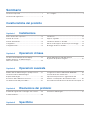 2
2
-
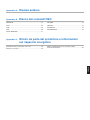 3
3
-
 4
4
-
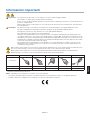 5
5
-
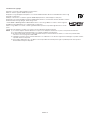 6
6
-
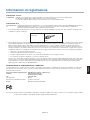 7
7
-
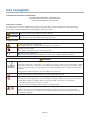 8
8
-
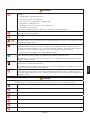 9
9
-
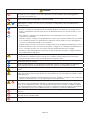 10
10
-
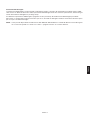 11
11
-
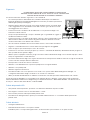 12
12
-
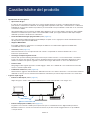 13
13
-
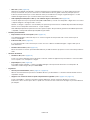 14
14
-
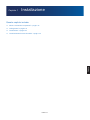 15
15
-
 16
16
-
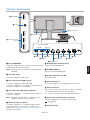 17
17
-
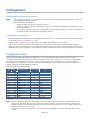 18
18
-
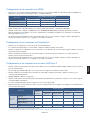 19
19
-
 20
20
-
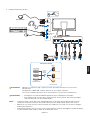 21
21
-
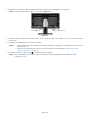 22
22
-
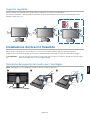 23
23
-
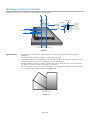 24
24
-
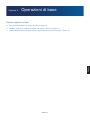 25
25
-
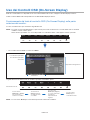 26
26
-
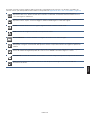 27
27
-
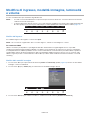 28
28
-
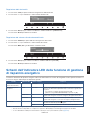 29
29
-
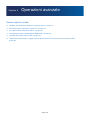 30
30
-
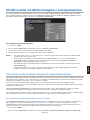 31
31
-
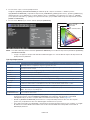 32
32
-
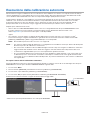 33
33
-
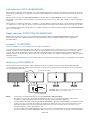 34
34
-
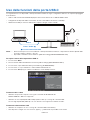 35
35
-
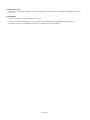 36
36
-
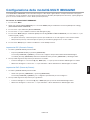 37
37
-
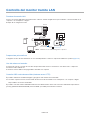 38
38
-
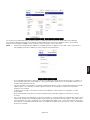 39
39
-
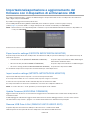 40
40
-
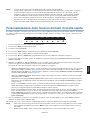 41
41
-
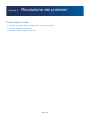 42
42
-
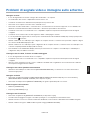 43
43
-
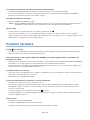 44
44
-
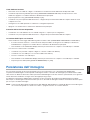 45
45
-
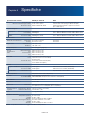 46
46
-
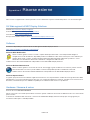 47
47
-
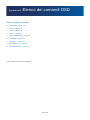 48
48
-
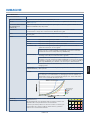 49
49
-
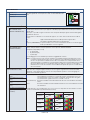 50
50
-
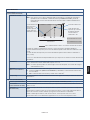 51
51
-
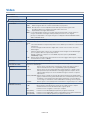 52
52
-
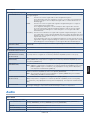 53
53
-
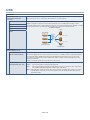 54
54
-
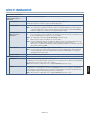 55
55
-
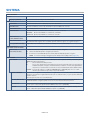 56
56
-
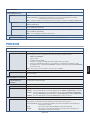 57
57
-
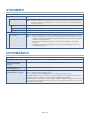 58
58
-
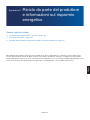 59
59
-
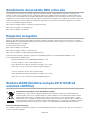 60
60
NEC MultiSync PA311D Manuale del proprietario
- Categoria
- TV
- Tipo
- Manuale del proprietario
Documenti correlati
-
NEC MultiSync E242N Manuale del proprietario
-
NEC MultiSync PA271Q Manuale del proprietario
-
NEC MultiSync P243W Manuale del proprietario
-
NEC MultiSync UN552S Manuale del proprietario
-
NEC MultiSync UN552 Manuale del proprietario
-
NEC MultiSync PA243W Manuale del proprietario
-
NEC MultiSync V554-T Manuale del proprietario
-
NEC MultiSync P484 Manuale del proprietario
-
NEC MultiSync X841UHD-2 Manuale del proprietario
-
NEC MultiSync X551UHD Manuale del proprietario